Зміст
iPhone може замінити роутер. А це означає, що за відсутності підключення до стаціонарного інтернету смартфон сам стане точкою доступу. Девайс зможе ділитися трафіком на пристрої Apple та інших брендів. Отже, давайте розберемося, як перетворити iPhone на точку доступу і роздати інтернет.
Активація режиму мобільного модему
Щоб зробити iPhone точкою доступу, потрібно розібратися, чи може взагалі смартфон ділитися інтернетом. Зверніть увагу, що не кожен оператор мобільного зв’язку надає послугу роздачі трафіку. У деяких випадках за цю можливість потрібно доплатити. Може бути обмежена і кількість одночасно підключених пристроїв.
Перший крок:
- Відкрити “Налаштування”.
- Натиснути на “Стільниковий зв’язок”, потім – “Режим модему”.
- Активувати бігунок навпроти “Дозволяти іншим”.
Також можна зайти в “Налаштування” і натиснути “Режим модему”, а після активувати опцію (стане зеленим).
Буває так, що в категорії “Стільниковий зв’язок” немає “Режиму модему”. У цьому випадку зверніться до свого провайдера, щоб він додав послугу роздачі трафіку. Інтернет буде роздаватися з тієї сім-карти, яка використовується для дзвінків у цей момент.
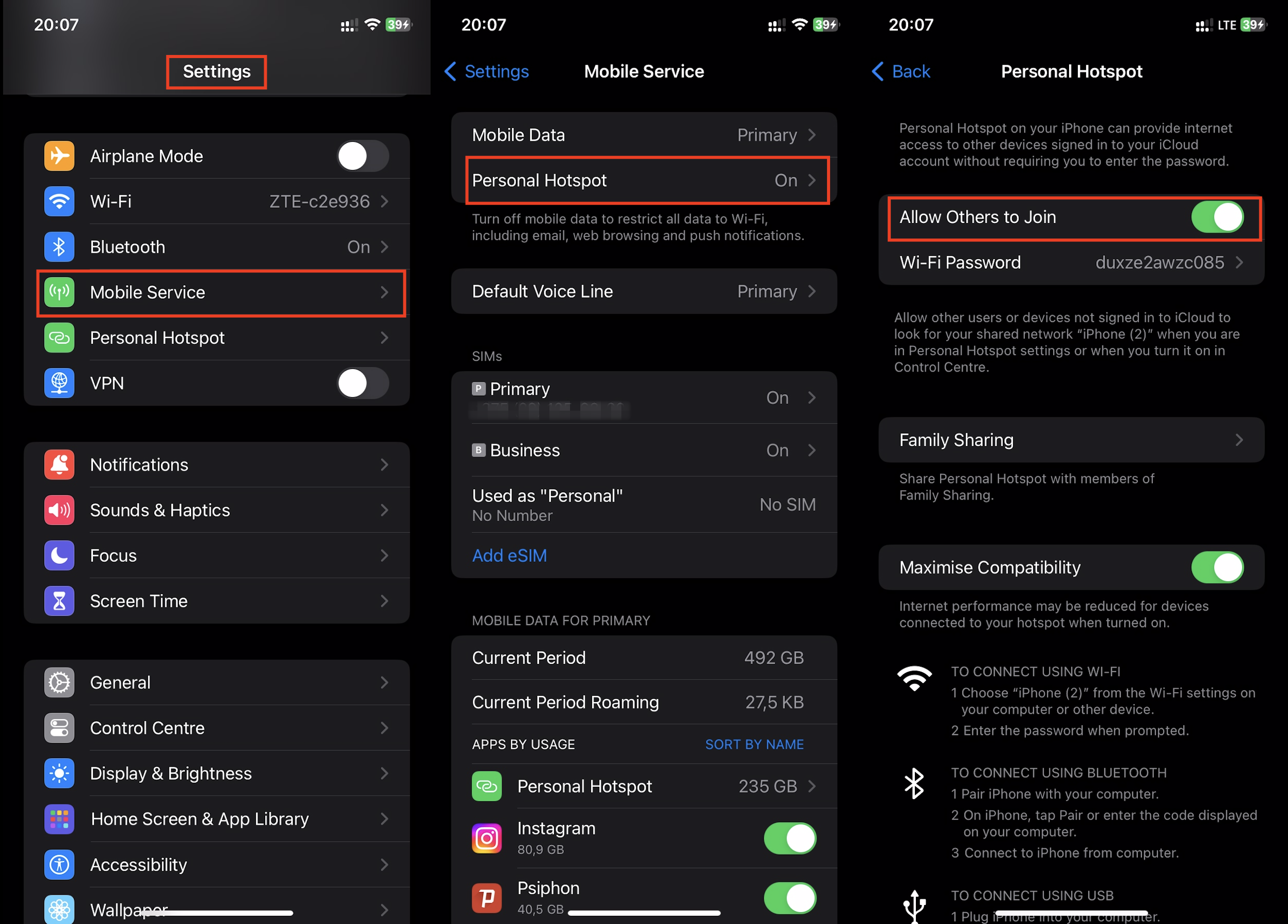
Роздати трафік можна через “Пункт управління”. Як це зробити:
- Від правого верхнього кута смартфона змахнути пальцем униз. З’являться елементи управління.
- Затримати палець на блоці з підключеннями (квадрат із круглими значками авіарежиму, Wi-Fi тощо) до моменту, поки не висвітиться віконце “Режим модему”.
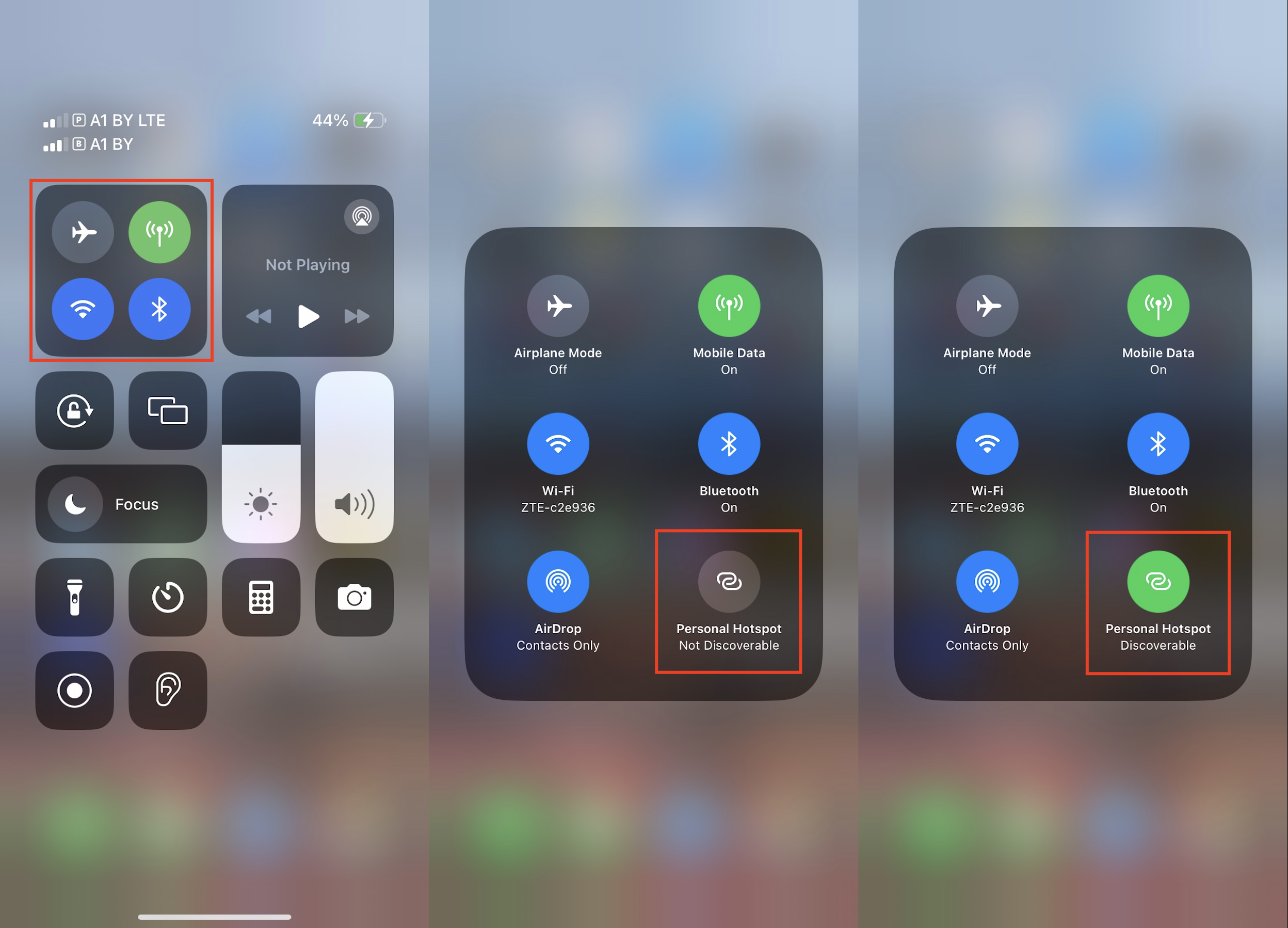
Девайси Apple, підключені до спільного ID, автоматично синхронізуються. Якщо ви роздаєте інтернет зі свого iPhone на iPad, вам не доведеться вводити пароль і активувати пункт “Дозволити іншим”.
iPhone не роздає трафік: вирішення проблеми
Не завжди все проходить гладко, і можна потрапити в ситуацію, коли пристрій відмовляється роздавати трафік ноутбуку або іншому телефону. Нерідко корінь проблеми ховається в тарифі або мобільному операторі. Але якщо вони ні до чого, потрібно діяти так:
- Перезавантажити пристрій, що роздає (iPhone), і той, що приймає, – ноутбук, ПК, планшет тощо.
- Перевірити актуальність версії операційної системи iOS.
- Відкрити “Налаштування” > “Основні”.
- Тапнути на “Перенесення або скидання iPhone”, потім – на “Скинути”.
- Відкриється розділ із варіантами дій. Вибрати “Скинути налаштування мережі”.
Мережеві дані, потрібні для роботи, обнуляться. Але кожен крок має супроводжуватися перевіркою стану модему (працює/не працює).
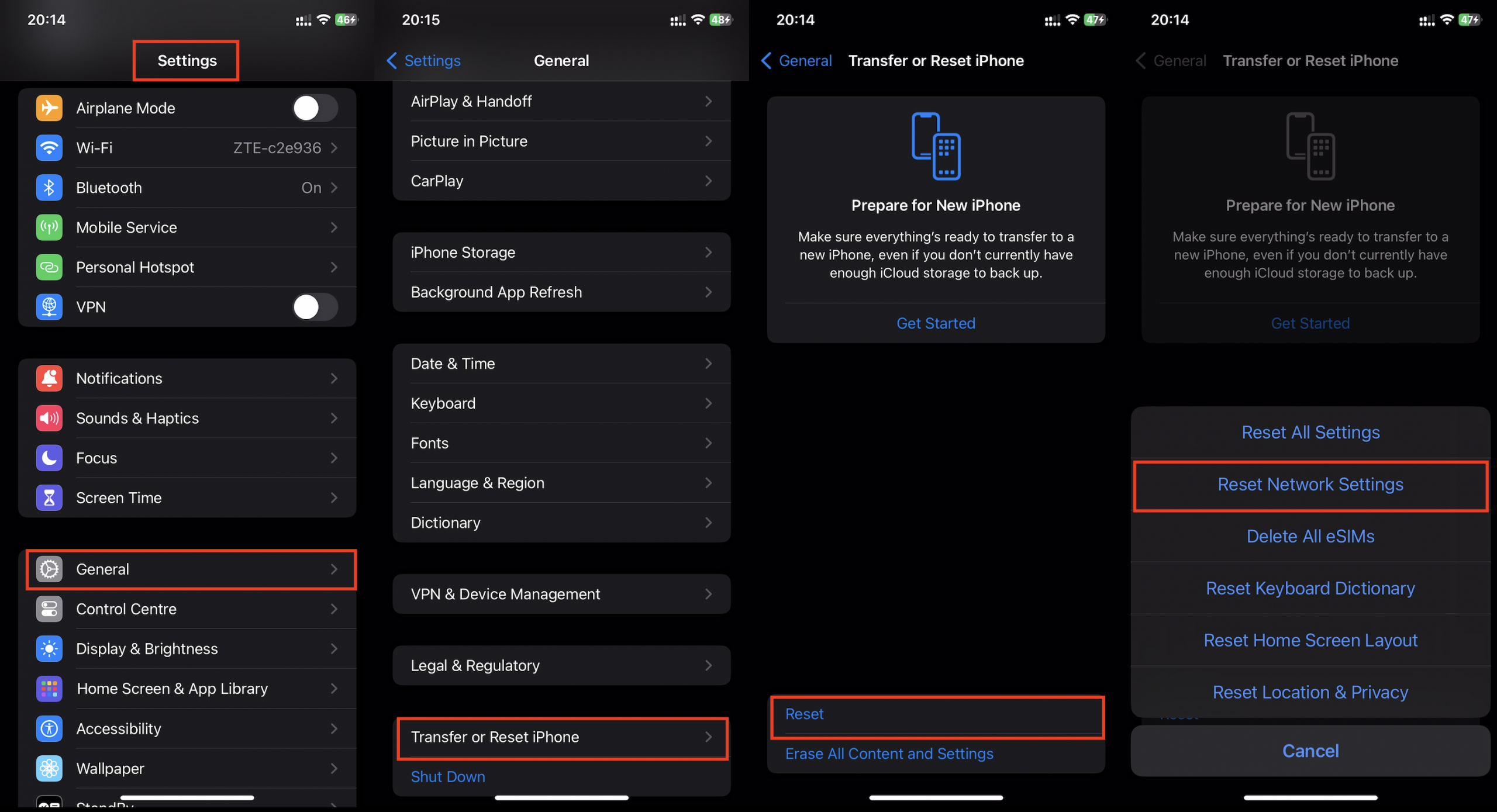
Як роздати інтернет із телефону по Wi-Fi
Тут усе просто. Потрібно перевести iPhone в режим роутера (спосіб описали вище) і перевірити пароль Wi-Fi, ім’я девайса. Усе гаразд? Значить, не переходьте на інші сторінки і чекайте підключення.
Для приймання трафіку потрібно відкрити “Налаштування”, знайти “Wi-Fi”, потім у “Точках доступу” знайти роздавальний пристрій – iPhone. Після клікнути на “Підключитися”. У деяких випадках знадобиться ввести пароль.
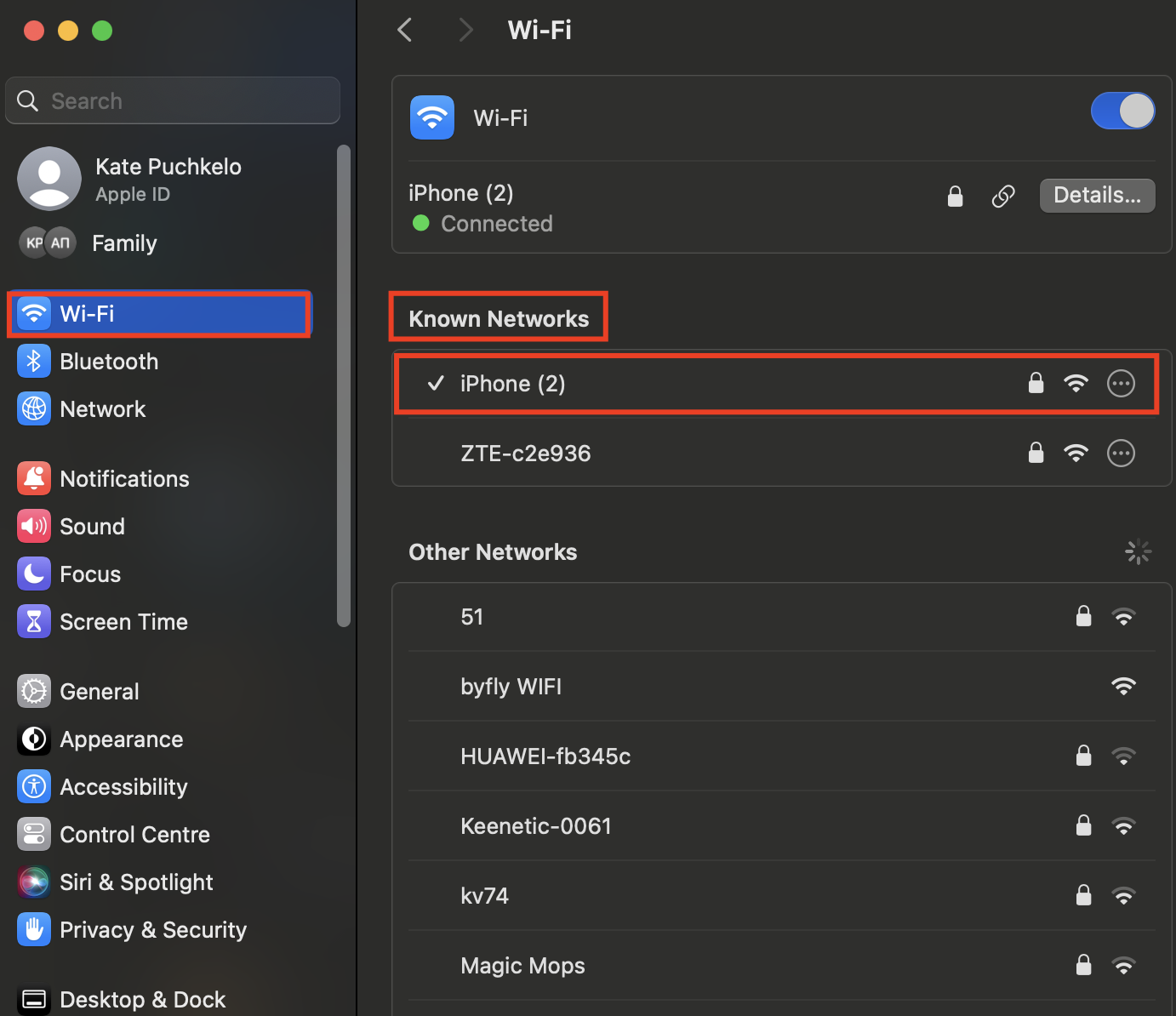
Перш ніж поділитися трафіком, встановіть/змініть пароль Wi-Fi на смартфоні. Це робиться, щоб сторонні не змогли скористатися вашим інтернетом. Під час запуску телефон може сам задати секретний код. Однак поставити новий пароль можна вручну:
- Зайти в “Налаштування”.
- Тапнути на “Стільниковий зв’язок”, потім – на “Режим модему”.
- Розгорнеться розділ, де потрібно відкрити “Пароль Wi-Fi”. Задайте новий код і тапніть “Готово”.
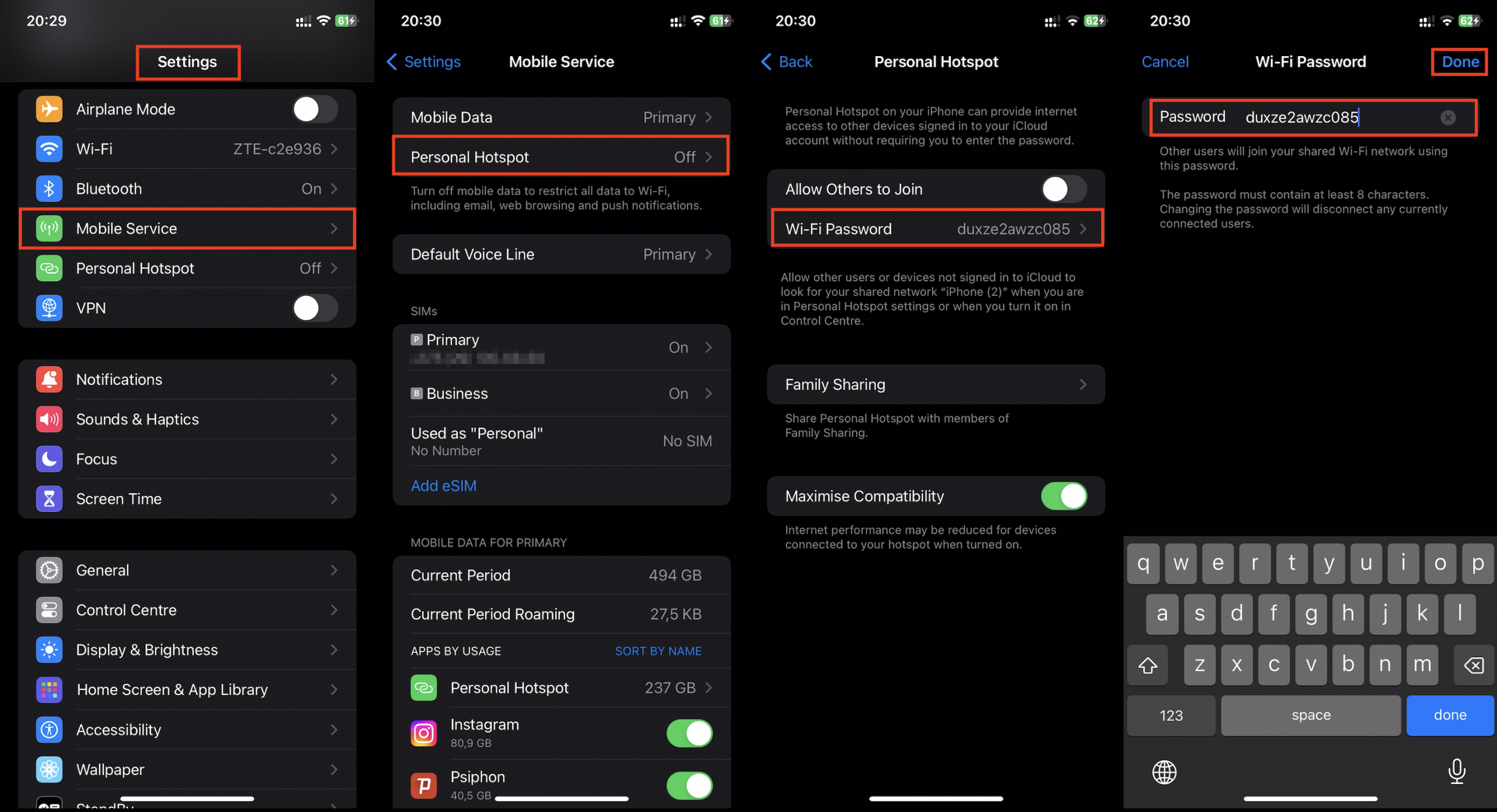
Підбираючи пароль, обов’язково використовуйте латинський алфавіт, розділові знаки і цифри. Не можна застосовувати кирилицю та інші алфавіти, крім латинського. Мінімальна кількість знаків – вісім.
Якщо не працює Wi-Fi
Коли Wi-Fi відмовляється працювати, потрібно зробити таке:
- Перевести iPhone в режим модему (спосіб описано вище).
- Перевірити, чи активовано бігунок навпроти “Дозволити іншим”.
- Перевірити правильність імені/мережевого пароля.
- Для iPhone 12 і пізніших версій знадобиться активувати “Максимальну сумісність” і знову налаштувати зв’язок.
Меню не можна закривати до встановлення зв’язку.
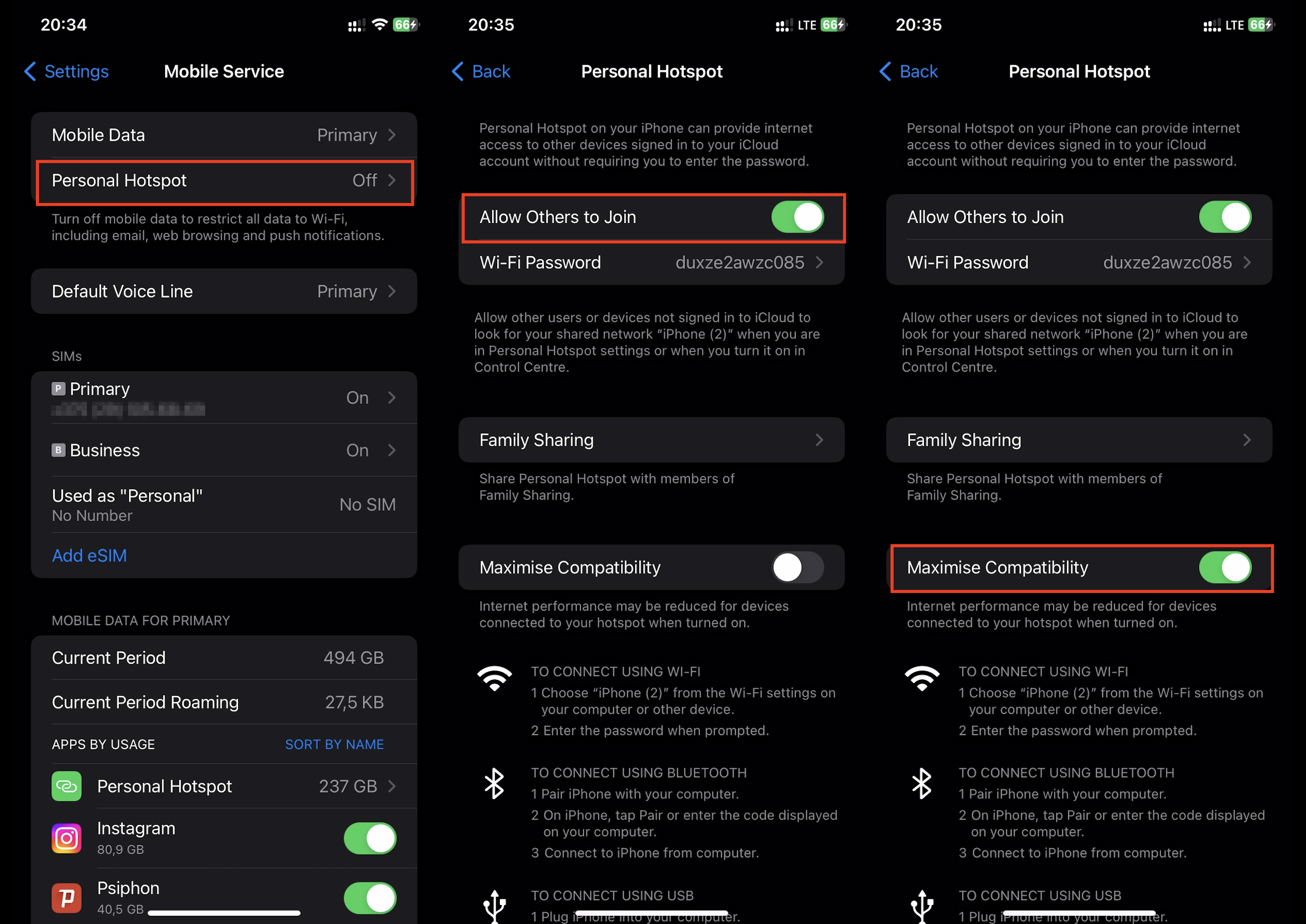
Сторона, яка приймає трафік, має вимкнути Wi-Fi, а потім увімкнути, перевірити мережеве ім’я та пароль.
Як під’єднатися по Bluetooth
Роздати інтернет з iPhone можна і по Bluetooth. Це з’єднання менш швидке, ніж Wi-Fi, проте “дружить” зі старою комп’ютерною технікою. Головна умова – наявність Bluetooth-адаптера.
Алгоритм дій:
- Перевести iPhone у режим модему.
- Відкрити “Налаштування”.
- Активувати Bluetooth (повзунок має бути зеленим). Сторінку закривати не можна.
- Увімкнути Bluetooth на комп’ютері, планшеті або іншому пристрої.
- Техніка, що приймає, повинна знайти у себе в налаштуваннях смартфон. Коли пошук пройде успішно, на екранах девайсів висвітиться код перевірки. Якщо код на приймаючому пристрої та смартфоні збігається, значить, все йде за планом.
На MacBook у рядку меню потрібно клікнути на значок Bluetooth і вибрати iPhone. Усе – можна серфити в інтернеті.
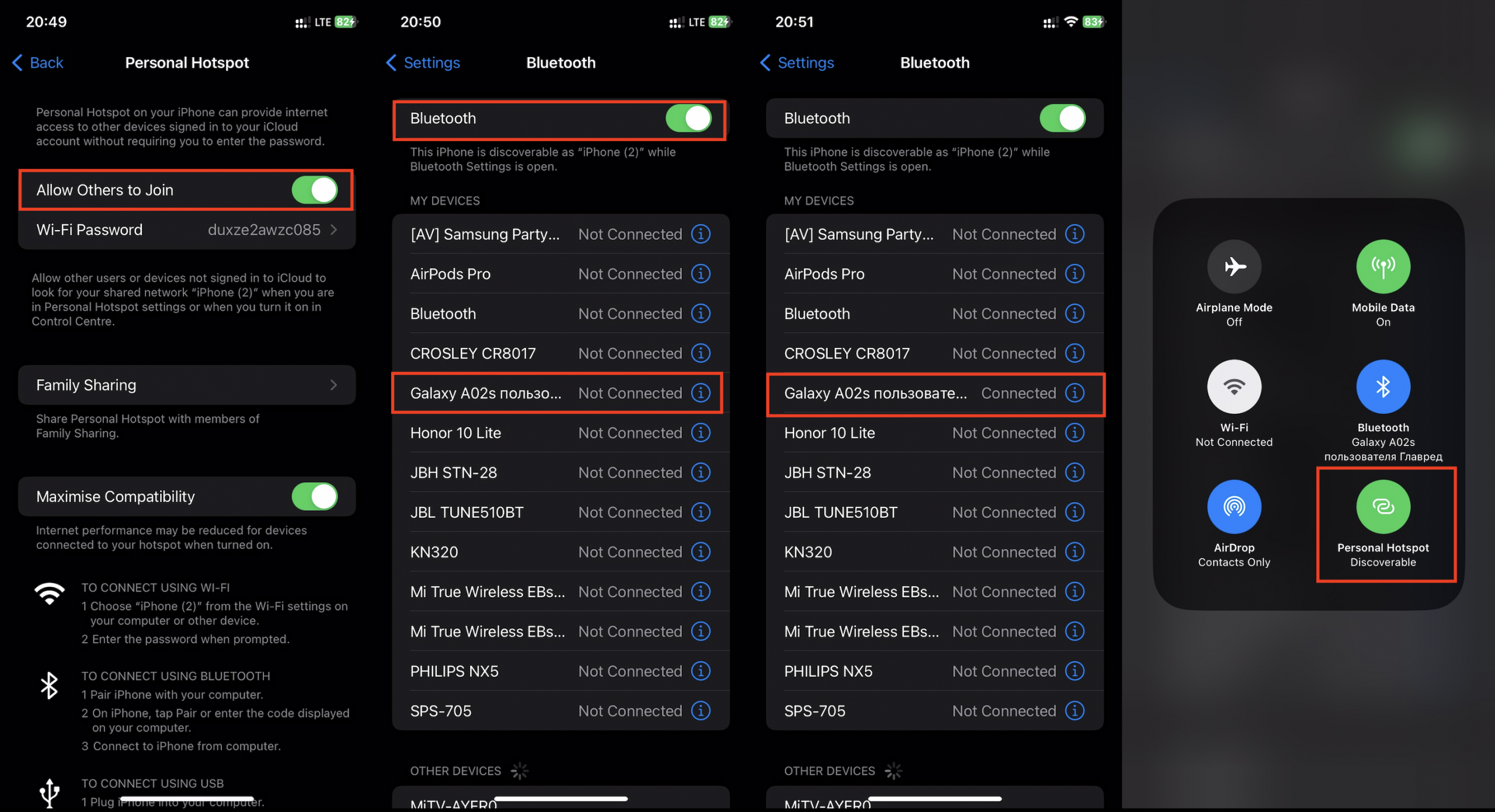
Як роздати інтернет за допомогою USB
Ситуація ускладнюється, коли доводиться ділитися трафіком із застарілою моделлю ноутбука або ПК, які не коннектяться через Wi-Fi або Bluetooth. Тут виручить USB-кабель. Алгоритм дій:
- Взяти дріт із виходами Lightning – USB-C (або Type-C, якщо у вас iPhone 15)
- Перевести iPhone в режим модему.
- Підключити дріт. Якщо смартфон уперше зустрівся з приймаючим пристроєм, потрібно схвалити – “Довіряти цьому комп’ютеру”.
- Перейти в додаток Finder або iTunes. Тут має з’явитися ваш iPhone як мобільний роутер.
- Якщо iPhone в Finder або iTunes немає, потрібно увійти в “Системні налаштування”, перейти в “Мережу” і ввімкнути iPhone USB.
За цим принципом діляться трафіком з комп’ютерами інших брендів. А якщо дріт не підходить до порту приймаючого пристрою, спробуйте скористатися адаптером.
Якщо не працює USB
Якщо все зроблено за алгоритмом, але трафік не роздається, порядок дій на Mac такий:
- Оновити операційну систему вашого MacBook.
- Перепідключитися і знайти смартфон у Finder або iTunes.
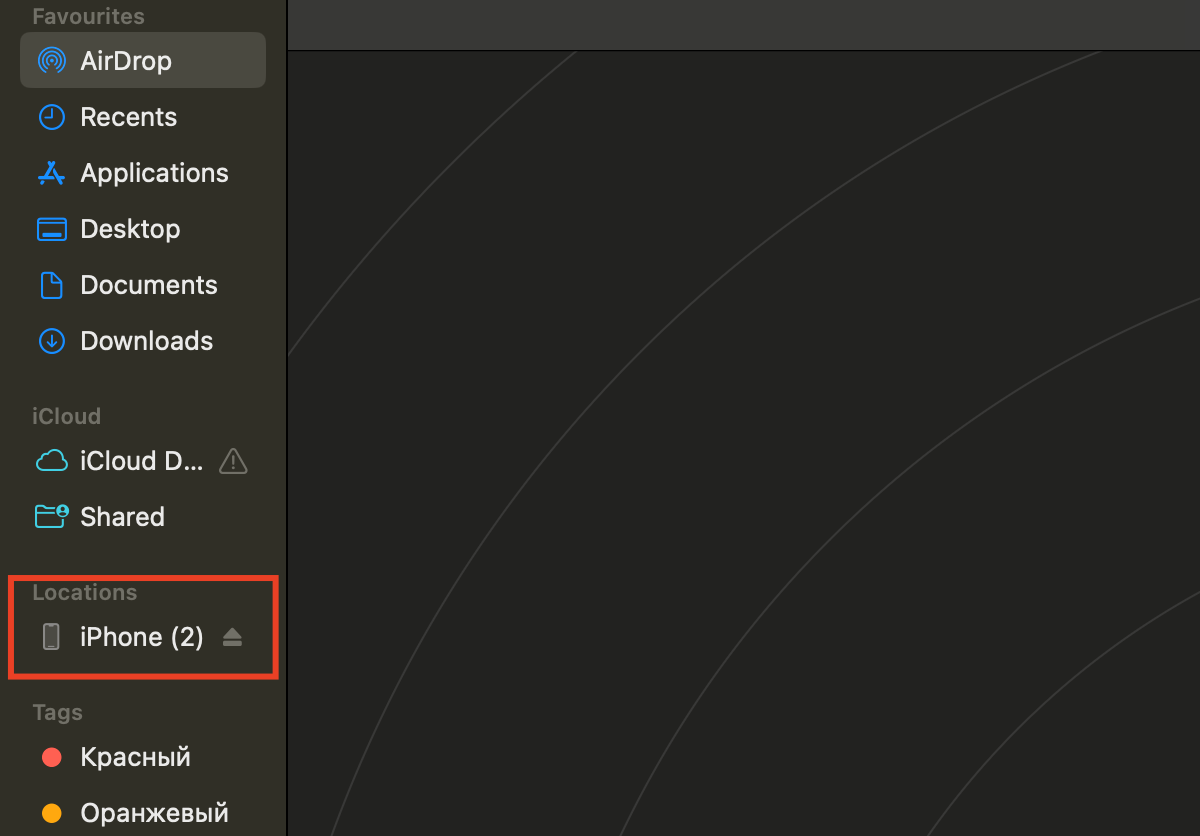
- Зайти на комп’ютері в меню Apple, клікнути на “Системні налаштування” і відкрити “Мережа”.
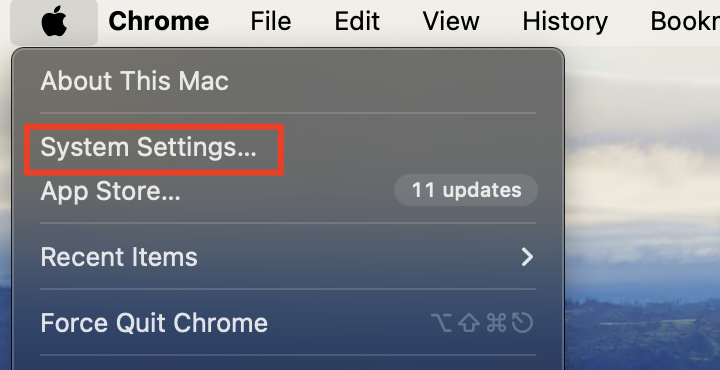
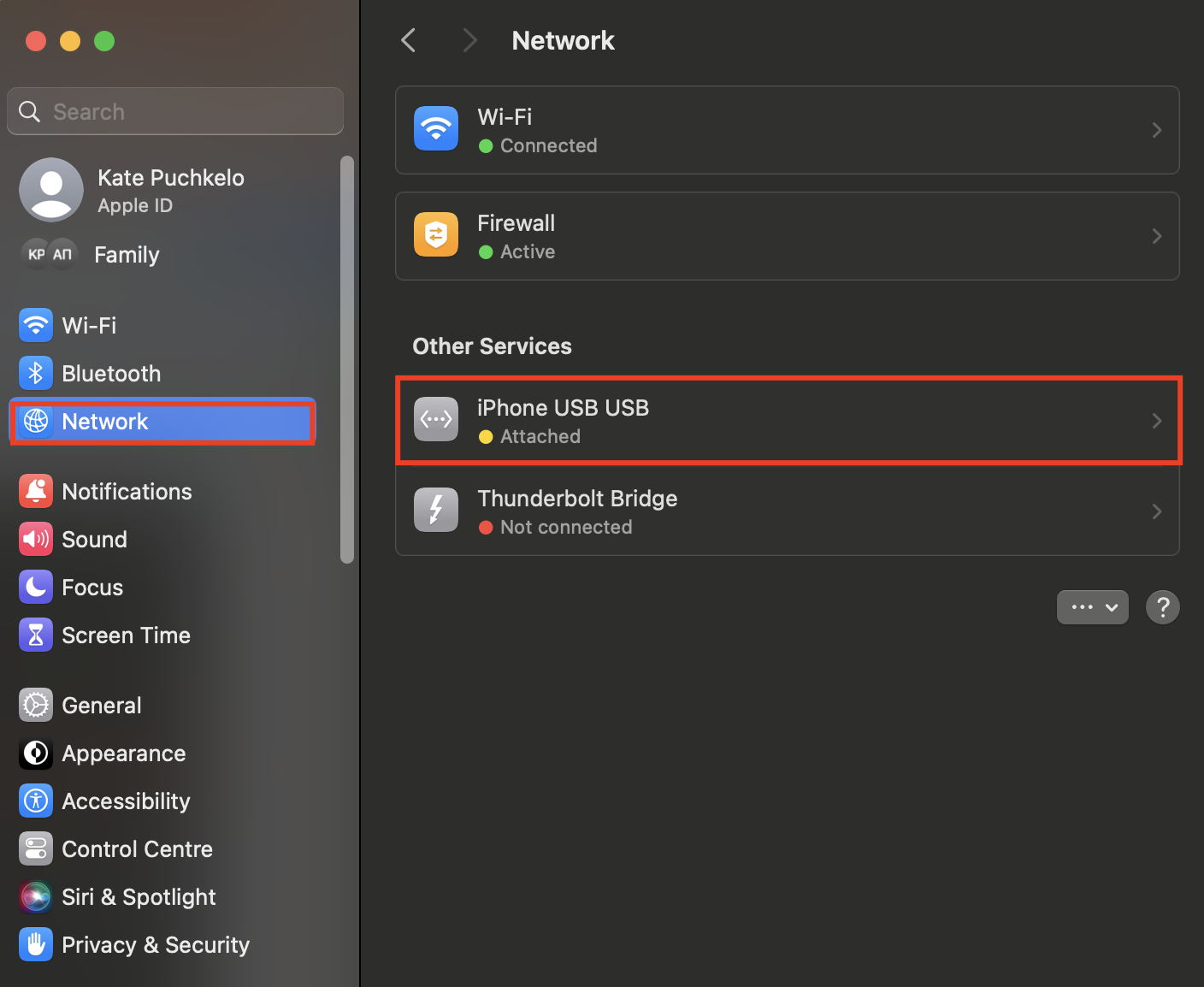
- Перевірити перелік мережевих служб. Якщо смартфон не визначився автоматично, його потрібно додати вручну. А якщо він є в списку, натиснути на iPhone USB, потім вимкнути і знову запустити.
Для macOS ранніх версій алгоритм такий:
- Перейти в iPhone USB і в “Ще”, натиснути “Деактивувати службу” і “Застосувати”.
- Клікнути “Ще” і “Активувати” > “Застосувати”.
Як автоматично роздавати інтернет з iPhone усім членам сім’ї
Процес роздачі трафіку родичам можна автоматизувати через “Сімейний доступ”. Так не доведеться щоразу налаштовувати роздачу мобільного інтернету. Алгоритм наступний:
- Зайти в “Налаштування”.
- Натиснути “Режим модему” і вибрати “Сімейний доступ”. Перетягнути бігунок (має стати зеленим).
- Вибрати ім’я родича. У розділі, що відкрився, вказати “Запит підтвердження” або “Авто”. У другому випадку трафік буде роздаватися відразу ж без підтвердження.
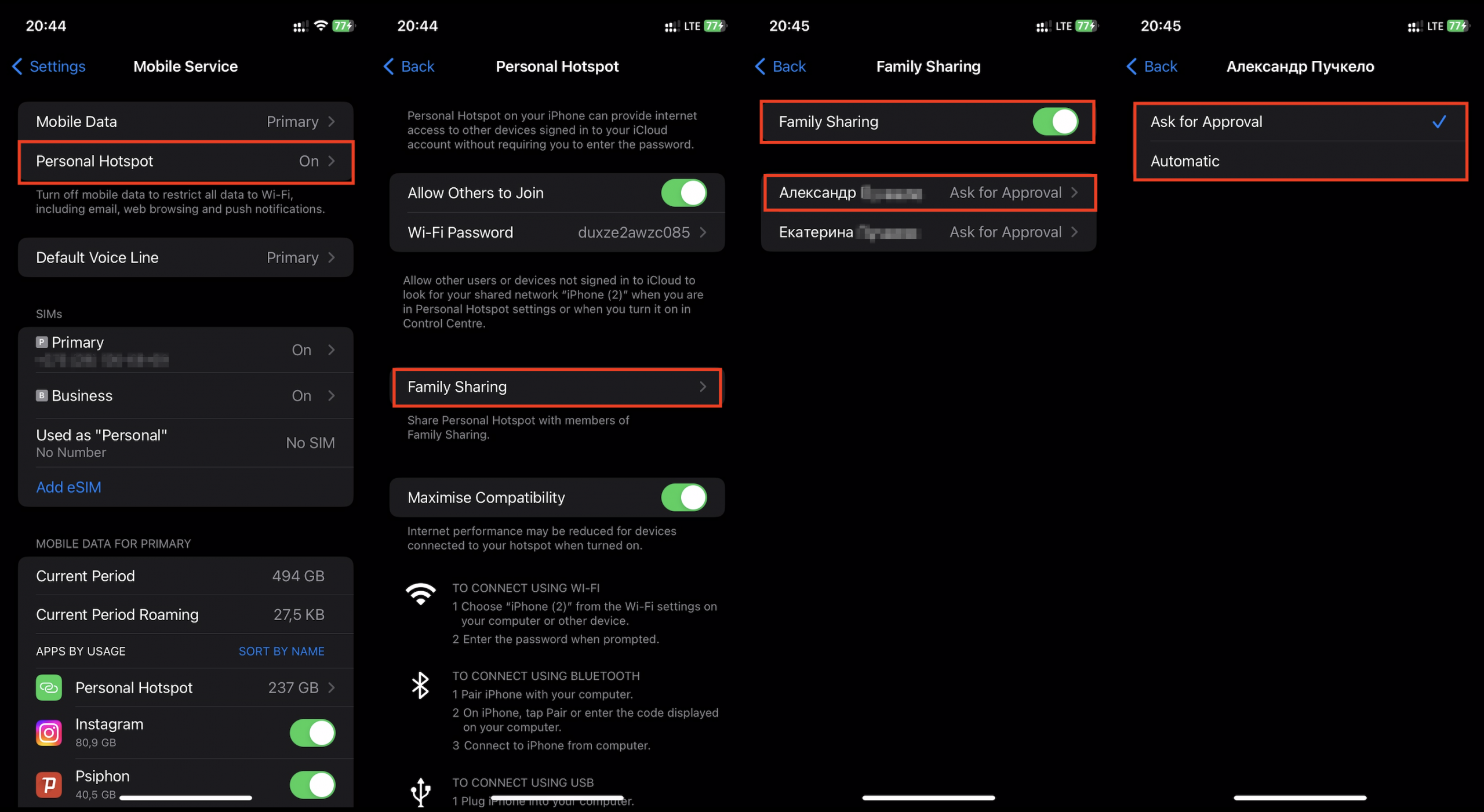
iPhone може працювати в режимі модему і роздавати інтернет не тільки девайсам Apple, а й техніці інших брендів: смартфонам, планшетам, ноутбукам і стаціонарним комп’ютерам (навіть застарілим моделям). А якщо техніка не може отримувати трафік по Wi-Fi або Bluetooth, можна скористатися USB.
Фахівці iSpace завжди готові допомогти вам у налаштуваннях девайсів Apple. Ми детально розповімо про всі нюанси, проведемо консультацію з експлуатації пристроїв і допоможемо вибрати iPhone, iPad, MacBook, а також гаджети та аксесуари до них. До зустрічі в наших магазинах!
ЧИТАЙТЕ ТАКОЖ
Класні фішки iOS, які ви не знайдете на Android
Як швидко і легко під’єднати iPhone до телевізора
Підпишіться на розсилку та дізнавайтеся першими про нові акції та спецпропозиції магазину!
